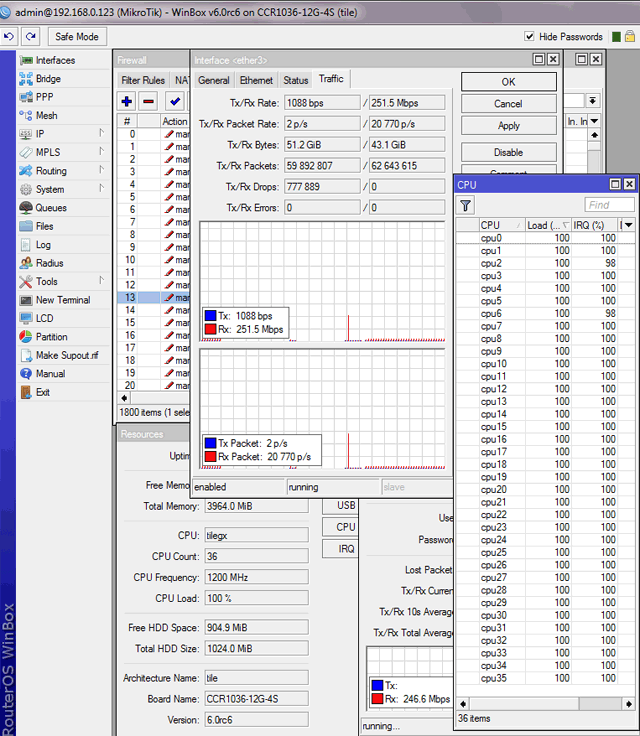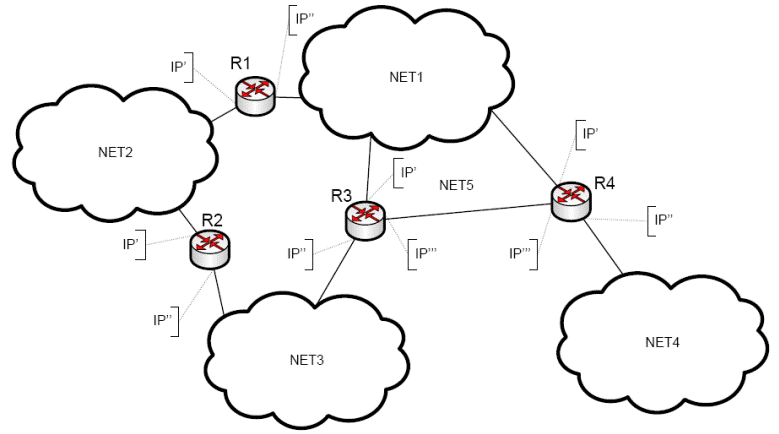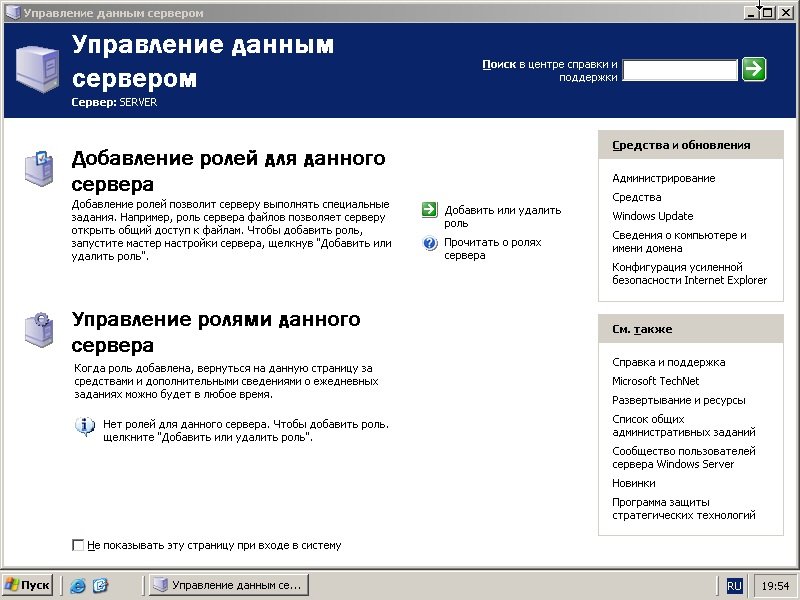Процессор
Содержание:
Как включить все ядра в работу
Некоторые пользователи в погоне за максимальной производительностью хотят задействовать всю вычислительную мощь ЦП. Для этого существует несколько способов, которые можно использовать по отдельности, или объединить несколько пунктов:
- разблокировка скрытых и незадействованных ядер (подходит далеко не для всех процессоров – необходимо подробно изучать инструкцию в интернете и проверять свою модель);
- активация режима Turbo Boost для повышения частоты на краткосрочный период;
- ручной разгон процессора.
Самый простой метод запустить сразу все активные ядра, выглядит следующим образом:
- открываете меню «Пуск» соответствующей кнопкой;
- прописываете в строке поиска команду «msconfig.exe» (только без кавычек);
- находите сверху вкладку «Загрузка»;
- открываете пункт «дополнительные параметры» и задаете необходимые значения в графе «число процессоров», предварительно активировав флажок напротив строки.
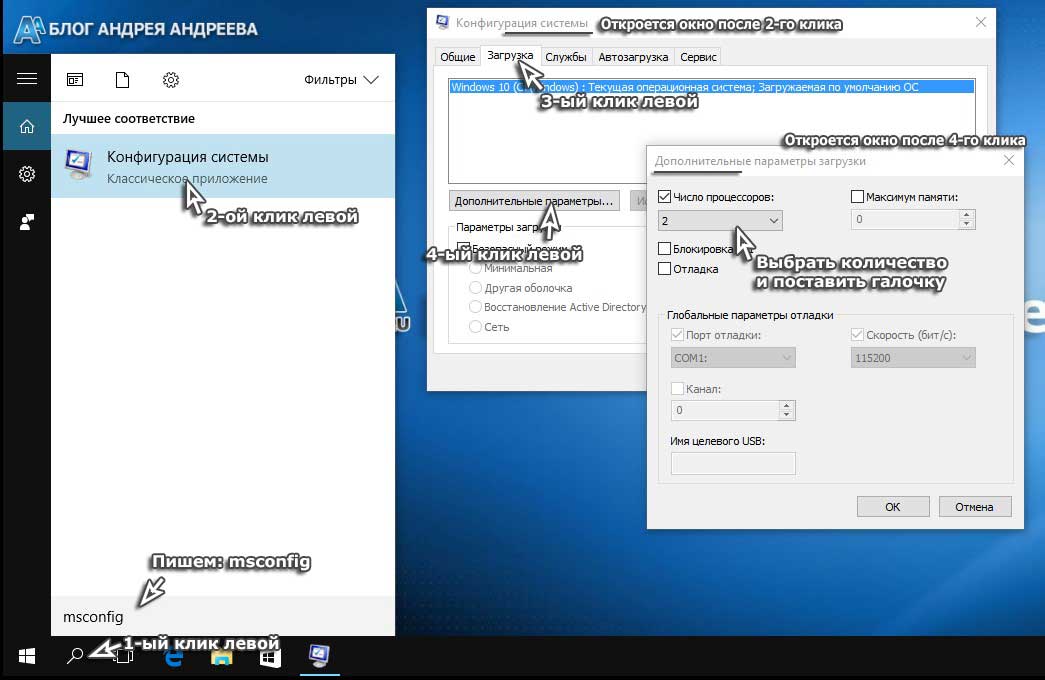
Как в Windows 10 включить все ядра?
Теперь при запуске ОС Windows будут работать сразу все вычислительные физические ядра (не путать с потоками).
Как узнать сколько ядер в процессоре
Основные сведение о компьютере
Перейдите в Свойства компьютера нажав сочетание клавиш Win+Pause&Break. В открывшемся окне напрямую не указывается количество ядер процессора. На примере установленного процессора можно узнать количество ядер непосредственно с его названия (Eight-Core Processor — восьмиядерный процессор). Бывает в названии процессора указывается количество ядер, как Х4 или Х6, в зависимости от модели процессора.
Перейдите в раздел Параметры > Система > О системе. В обновлённом интерфейсе указываются все характеристики компьютера, которые можно увидеть ранее. Непосредственно с названия устройства определяем сколько ядер в установленном в компьютере процессоре.
Приложение сведения о системе
В обновлённом поиске введите Сведения о системе и выберите Запуск от имени администратора. В главном окне открывшего приложения найдите элемент Процессор и посмотрите его значение.
На примере AMD FX(tm)-9370 Eight-Core Processor можно увидеть количество ядер: 4, логических процессоров: 8, хотя в названии процессора указывается значение: 8 физических ядер. Можно предположить, что такие значения указываются из-за своеобразной архитектуры процессора. Но как не странно при правильной оптимизации игровых проектов такой мощности более чем достаточно.
Классический диспетчер задач
Перейдите в диспетчер задач нажав сочетание клавиш Ctrl+Shift+Esc. Классический диспетчер задач в актуальной версии операционной системы можно открыть и другими способами. В открывшемся окне перейдите в закладку Производительность и посмотрите сколько Ядер и Логических процессоров доступно на установленном процессоре.
Стандартная командная строка
В поисковой строке наберите Командная строка, и выберите пункт Запуск от имени администратора. В открывшемся окне выполните команду: WMIC CPU Get DeviceID,NumberOfCores,NumberOfLogicalProcessors.
После выполнения команды пользователю будут выведены значения NumberOfCores — количество ядер и NumberOfLogicalProcessors — количество логических процессоров. Возможно, на только выпущенных процессорах некоторые данные будут неправильно отображаться, но после обновления системы всё встанет на свои места.
Диспетчер устройств в системе
Откройте диспетчер устройств выполнив команду devmgmt.msc в окне Win+R. Теперь перейдите в Процессоры, и посмотрите сколько отображается пунктов (потоков процессора).
В диспетчере устройств можно узнать количество потоков процессора, в случае линейки AMD FX(tm)-9370 количество ядер равно количеству потоков исходя из официальных характеристик устройства (не будем углубляться в подробности построения самого процессора). Здесь отображаются все другие подключённые устройства. Например, можно также узнать, какая видеокарта или процессор стоит на компьютере.
Средство конфигурации системы
О приложении конфигурации системы мы более подробно вспоминали в инструкции: Как зайти в MSConfig Windows 10. Не рекомендуется вносить изменения в конфигурацию системы без ознакомления с описанием каждого параметра.
Выполните команду msconfig в окне Win+R. Перейдите в раздел Загрузка > Дополнительные параметры и после активации пункта Число процессоров можно в ниже представленном списке посмотреть сколько ядер процессора доступно пользователю.
Не применяйте изменения после выбора любого значения, поскольку текущий пункт был создан для ограничения производительности. Вместе со средствами операционной системы можно использовать стороннее ПО. Его использовали для просмотра характеристик компьютера на Windows 10. К самым известным классическим программам относят: CPU-Z, AIDA64 и EVEREST Ultimate Edition.
А также непосредственно современный BIOS материнской платы позволяет ограничить производительность процессора, а значит и можно узнать сколько ядер в установленном процессоре. Для более надёжного и подробного ознакомления с характеристиками процессора рекомендуется посмотреть спецификации на сайте производителя.
Заключение
Существует много способов узнать сколько ядер в процессоре на Windows 10. Стоит различать значения физических ядер и логических потоков. Поскольку сейчас на рынке есть множество процессоров с разными соотношениями ядрам к потокам. Интерес пользователей сейчас притянут к процессорам с увеличенному количеству потоков в два раза.
Основные характеристики центрального процессора
Основными считаются следующие характеристики:
— тип архитектуры или серия (CISC, Intel х86, RISC);
— система поддерживаемых команд (х86, IA-32, IA 64);
— расширения системы команд (ММХ, SSE, SSE2, 3Dnow!);
— конструктивное исполнение (Slot I, Slot 2, Socket 340, Socket 478, Slot A, Socket A);
— тактовая частота (МГц, ГГц);
— частота системной шины.
Компьютеры, содержащие процессоры, поддерживающие систему команд Intel x86 (фирм Intel, AMD, Cyrix, Transmeta), на которых может исполняться операционная система Microsoft Windows, называются Wmtel-компыотерами (от Windows и Intel).
Тип архитектуры, как правило, определяется фирмой-производителем оборудования. Все крупнейшие фирмы, производящие электронное оборудование для Wintel-совместимых компьютеров и выпускающие свои типы центральных процессоров, вносят изменения в базовую архитектуру процессоров серии Intel x86 или разрабатывают свою. С типом архитектуры тесно связан набор поддерживаемых команд или инструкций и их расширений. Эти два параметра, в основном, определяют качественный уровень возможностей персонального компьютера и в большой степени — уровень его производительное
Все современные процессоры имеют специальные системы команд, дополняющие набор инструкций Intel x86. Они рассчитаны на обработку графической и видеоинформации.
Они рассчитаны на обработку графической и видеоинформации. Набор ММХ (MultiMedia extension) поддерживается всеми х86-совместимь:ми процессорами. SSE появился в процессорах Pentium !!!, a SSE2 — в процессорах Pentium 4. 3Dnow! — фирменная технология фирмы AMD, используется в ее процессорах.
В настоящем время процессоры конструктивно изготовляют в виде квадратной микросхемы в корпусе PPGA (Plastic Pin Grid Array), со множеством ножек в нижней части (конструктив Socket). Для процессоров Pentium II был разработан Slot 1 — щелевой разъем с 242 контактами, впоследствии переименованный в SC242. В этот же слот устанавливались и некоторые процессоры Celeron и Pentium !!!.
Тактовая частота процессора определяет минимальный квант времени, за который процессор выполняет некоторую условную элементарную операцию. Тактовые частоты измеряются в мегагерцах и определяют количественные характеристики производительности компьютерных систем в целом. Чем больше (выше) тактовая частота, тем быстрее работает центральный процессор.
В настоящее время технология производства центральных процессоров с высокой производительностью предусматривает их работу на очень высоких тактовых частотах (до 3 ГГц), вследствие чего устройства необходимо принудительно охлаждать. Для принудительного охлаждения процессоров используются пассивные системы — в виде радиаторов и активные системы — в виде радиаторов с вентиляторами. Процессоры оснащаются внутренними схемами умножения базовой тактовой частоты материнской платы и умножают исходную тактовую частоту в несколько раз.
Однако все остальные устройства работают на базовой тактовой частоте. Тактирующий генератор расположен на материнской плате, а тактовая частота центрального процессора определяет его максимальные возможности работать на соответствующей частоте.
Таким образом, тактовая частота процессора — это еще не все. Существует тактовая частота системной шины, которая отвечает за передачу информации от одного устройства к другому. Естественно, что чем выше тактовая частота системной шины, тем быстрее будет передаваться информация между устройствами. К устройствам также относится и процессор. В настоящее время процессорами поддерживаются частоты внешней шины 66 МГц, 100 МГц и 133 МГц, а для процессоров Pentium 4 — 400 и 533 МГц.
Большое значение в общей технологии производства компьютерных систем имеет вопрос согласования возможностей и внутренних интерфейсов центрального процессора и набора интегральных микросхем — чипа, на базе которого построена материнская плата. Правильное их сочетание может резко повысить общую производительность, и наоборот. Поэтому рекомендуется устанавливать на материнские платы процессоры, указанные в руководстве фирмы-производителя платы.
Технологии производства центральных процессоров постоянно совершенствуются.
Так сколько же ядер у процессора
Способ 1: спец. утилиты
Один из наиболее точных и достоверных способов узнать информацию о вашем процессоре (не разбирая компьютер) – это воспользоваться помощью спец. утилит: AIDA 64, CPU-Z, Speccy и пр. Отмечу, что если вы покупаете компьютер с рук (за ощутимую для себя сумму) – крайне рекомендую смотреть характеристики устройства как раз в подобных программах (свойства Windows можно относительно легко подделать/отредактировать).
У меня на блоге, кстати, есть отдельная статья, посвященная подобным утилитам (см. ссылку ниже).
Например, мне импонирует программа CPU-Z (т.к. ее достаточно только запустить, даже устанавливать не нужно )
Обратите внимание на скриншот ниже: в главном окне CPU-Z сразу же можно узнать все основные характеристики процессора (Cores – это и есть ядра, за моим рабочим ноутбуком их 2)
Количество ядер (Cores) в утилите CPU-Z
Идентичную информацию можно узнать в еще одной достаточно удобной утилите – Speccy. В ней нужно открыть вкладку «CPU» (см. скриншот ниже).
Speccy — вкладка CPU (процессор)
Способ 2: с помощью msinfo32
В Windows можно узнать достаточно много сведений о компьютере и без посторонних утилит (однако, как уж говорил выше, они не всегда могут быть достоверными*).
Чтобы открыть окно «Сведение о системе»: нажмите сочетание кнопок Win+R, введите команду msinfo32 и нажмите OK. Пример ниже.
msinfo32 — просмотр сведений о компьютере
Далее наведите курсор мышки на строку с моделью процессора и во всплывшей подсказке будет показано сколько ядер и логических процессоров (пример на скрине ниже).
msinfo32 — модель ЦП / Кликабельно
Способ 3: через свойства Windows и офиц. сайт производителя
-
открываем панель управления Windows (как ее открыть) вкладку «Система и безопасность/Система» (см. скрин ниже). Можно воспользоваться «горячим» сочетанием Win+Pause.
-
далее узнайте модель своего процессора (вплоть до буквы. В моем случае – это Intel Core i5-7200U). См. пример ниже.
-
в поисковой строке офиц. сайта введите свою модель;
-
и, собственно, должна найтись спецификация: в ней можно узнать не только про ядра и потоки, но и другую полезную информацию (например, критическую температуру, частоту работы процессора, и пр.).
Способ 4: диспетчер задач
Для вызова диспетчера задач – нажмите сочетание кнопок Ctrl+Shift+Esc (или Ctrl+Alt+Del). После откройте вкладку «Производительность» – в нижней части окна будет показано кол-во ядер (они выделены красным на скриншоте ниже).
Диспетчер задач — вкладка производительность
Замечание!
Кстати, такая вот разница в ядрах и логических процессорах Intel – создает большую путаницу среди пользователей (и даже помогает не честным на руку продавцам, выдавать двухъядерники за четырехъядерники).
А дело всё в спец. технологии Intel – Hyper Threading. Рассмотрю ниже более подробно, что это значит…
Что значит: ядер – 2, логических процессоров – 4
Это значит, что процессор двухъядерный (а не четырехъядерный, как многие считают). Просто каждое ядро «делится» на два виртуальных (их называют потоками). Это специальная технология от Intel – Hyper-Threading (кстати, поддерживают ее далеко не все линейки процессоров Intel).
У процессоров AMD количество физических и логических ядер одинаково. Поэтому с ними такой путаницы не возникает.
По умолчанию, обычно, технология Hyper Threading включена (параметр задается в BIOS/UEFI, часто обозначается сокращением «HT», см. скрин ниже).
BIOS — отключение технологии HT
Благодаря такой технологии процессор должен работать несколько быстрее в потоковых приложениях, например, это заметно при кодировании видео (как вам увеличить скорость кодирования до 15÷30%!?).
Вообще, единица прироста от этой технологии зависит от приложения и его оптимизированности. Часть игр вообще не получают от нее прирост, другие же – весьма значительно! Многие пользователи просто устраивают тест – включая/выключая данную технологию и сравнивая производительность, что была с ней и без нее.
На сим свой «ликбез» завершаю…
Всего доброго!
RSS
(как читать Rss)
Общая информация
Большинство процессоров сейчас 2-4 ядерные, но имеются дорогие модели для игровых компьютеров и дата-центров на 6 и даже 8 ядер. Ранее, когда центральный процессор имел всего одно ядро, вся производительность заключалась в частоте, а работа с несколькими программами одновременно могла полностью «повесить» ОС.
Определить количество ядер, а также посмотреть на качество их работы, можно при помощи решений, встроенных в саму Windows, или сторонних программ (в статье будут рассмотрены самые популярные из них).
Способ 1: AIDA64
AIDA64 – это популярная программа для мониторинга производительности компьютера и проведения различных тестов. ПО платное, но есть тестовый период, которого хватит для того, чтобы узнать количество ядер в ЦП. Интерфейс AIDA64 полностью переведён на русский язык.
Инструкция выглядит следующим образом:
- Откройте программу и в главном окне перейдите в «Системная плата». Переход можно совершить при помощи левого меню или иконке в главном окне.
- Далее переходите в «ЦП». Схема расположения аналогична.
- Теперь опуститесь в самый низ окна. Количество ядер можно видеть в разделах «Multi CPU» и «Загрузка ЦП». Ядра пронумерованы и носят названия либо «CPU #1» либо «ЦП 1/ Ядро 1» (зависит от того, в каком пункте вы смотрите информацию).

Способ 2: CPU-Z
CPU-Z – бесплатная программа, которая позволяет получить всю основную информацию о комплектующих компьютера. Имеет простой интерфейс, который переведён на русский язык.
Чтобы узнать количество ядер при помощи этого ПО, достаточно просто его запустить. В главном окне найдите в самом низу, в правой части, пункт «Cores». Напротив него будет написано количество ядер.
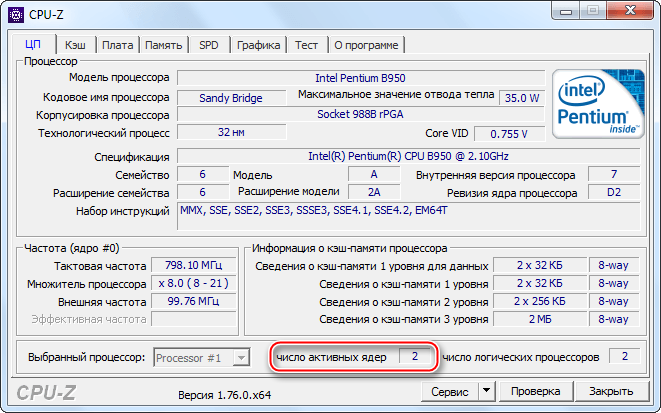
Способ 3: Диспетчер задач
Данный способ подходит только для пользователей ОС Windows 8, 8.1 и 10. Выполните эти действия, чтобы узнать количество ядер таким способом:
- Откройте «Диспетчер задач». Для этого можно воспользоваться поиском по системе или комбинацией клавиш Ctrl+Shift+Esc.
- Теперь перейдите во вкладку «Производительность». В правой нижней части найдите пункт «Ядра», напротив которого и будет написано количество ядер.
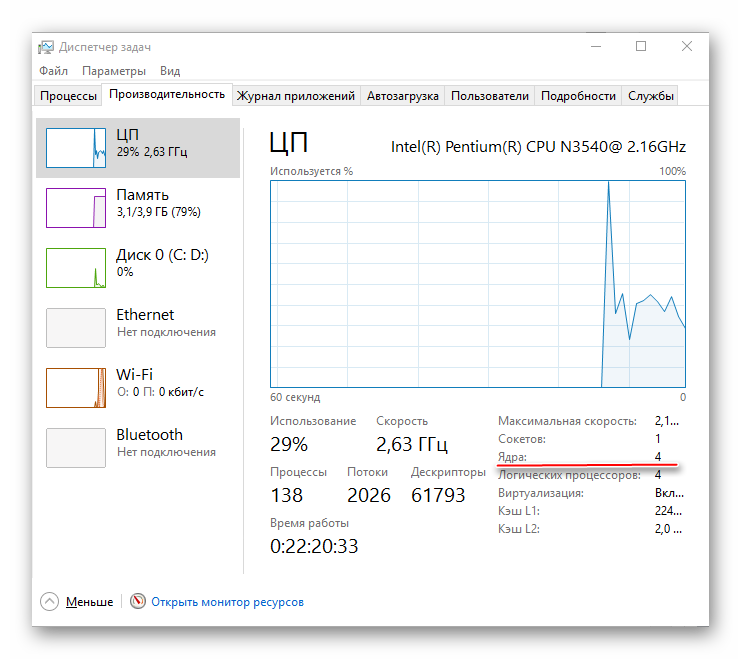
Способ 4: Диспетчер устройств
Этот способ подходит для всех версий Windows. Используя его, следует помнить, что на некоторые процессоры от Intel информация может быть выдана неверно. Дело в том, что ЦП от Intel используют технологию Hyper-threading, которая делит одно ядро процессора на несколько потоков, тем самым повышая производительность. Но при этом «Диспетчер устройств» может видеть разные потоки на одном ядре как несколько отдельных ядер.
Пошаговая инструкция выглядит так:
- Перейдите в «Диспетчер устройств». Сделать это можно при помощи «Панели управления», где нужно поставить в разделе «Просмотр» (находится в правой верхней части) режим «Мелкие значки». Теперь в общем списке найдите «Диспетчер устройств».

В «Диспетчере устройств» найдите вкладку «Процессоры» и раскройте её. Количество пунктов, которое будет в ней, равно количество ядер в процессоре.
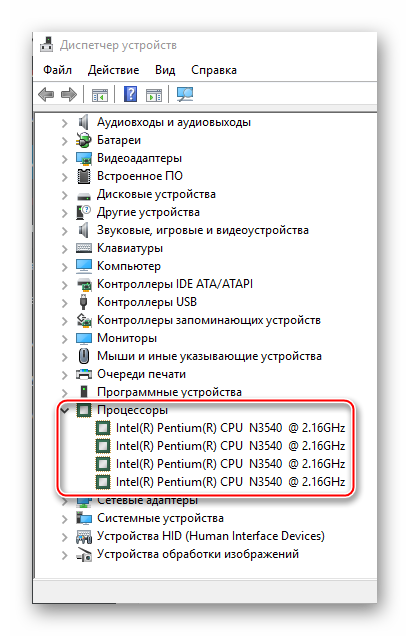
Самостоятельно узнать количество ядер в центральном процессоре несложно. Также можно просто посмотреть характеристики в документации к компьютеру/ноутбуку, если есть под рукой. Или «загуглить» модель процессора, если вы её знаете.
Опишите, что у вас не получилось.
Наши специалисты постараются ответить максимально быстро.
Разбор понятия
Скажу сразу, ядром называется главная вычислительная часть. Это главная часть центрального процессора, которая содержит в себе основные функциональные блоки, а именно:
- Блок работы с прерываниями, позволяющий быстро переходить от одной задачи к другой;
- Выборки инструкций — к нему приходят сигнал команд, и он переправляет их на обработку;
- Декодирования — занимается упомянутым сигналом и решает, что компьютеру делать с поступившей командой и понадобятся ли для этого дополнительные инструменты;
- Управления — поставляет декодированные инструкции другим блокам и определяет уровень нагрузки на них;
- Выполнения и сохранения результатов — без объяснений ясно, за что они ответственны.
Другие обозначения
Говоря о физическом исполнении ядер, под ними понимаются также кристаллы CPU, зачастую открытые.
Если рассматривать ядро как набор характеристик, можно определить его как часть процесса, отвечающую за выполнение одного потока команд. Что я имею в виду? Каждый программный процесс, который совершается в компьютере, содержит в себе несколько потоков.
Можно провести аналогию с работой на стройке: несколько рабочих выполняют разные задачи (один месит раствор, другой — кладет кирпич и т. д.), но все они строят один дом и сверяются с одним и тем же чертежом. Анологичным занимается и ядро.
Что такое ЦП или CPU
Аббревиатура ЦП расшифровывается как Центральный процессор и обозначает устройство, которое обрабатывает практически всю информацию в компьютере. В английском языке аналогом аббревиатуры ЦП является аббревиатура CPU, которая расшифровывается как Central processing unit. Поэтому ЦП и CPU это одно и тоже устройство.
ЦП – это кремниевый чип, который является основным в любом компьютере. Он выполняет код программ, работает с оперативной памятью и внешними устройствами, фактически это главный компонент любого компьютера. Одной из основных технических характеристик любого ЦП является его архитектура. В современных настольных компьютерах и ноутбуках используются процессоры на основе архитектуры x86. Данная архитектура и соответствующий ей набор команд появились в 70- годах прошлого столетия, вместе с процессором Intel 8086. В дальнейшем на основе этой архитектуры свои процессоры начали выпускать и другие производители. Например, такие процессоры выпускались компаниями AMD, Cyrix, VIA, Transmeta, IDT и другими.
Но, сейчас существует только два производителя x86 процессоров – это компании Intel и AMD. Именно эти две компании сейчас выпускают практически все процессоры на базе этой архитектуры. Остальные компании закрыли производство ЦП на базе x86 не выдержав конкуренции.
У Intel и AMD есть ряд брендов под которыми они выпускают свои центральные процессоры. Эти названия вы могли слышать в рекламе компьютерной техники.
Как выглядит ЦП (Intel Core i7).
У Intel это:
- Celeron;
- Pentium;
- Core i3;
- Core i5;
- Core i7;
- Core i9;
- Xeon;
А у AMD:
- Sepron;
- Athlon;
- AMD FX;
- AMD A;
- Ryzen 3;
- Ryzen 5;
- Ryzen 7;
- Ryzen Threadripper;
- Epic;
Основным отличием между ЦП разных брендов является уровень производительности. Так процессор Core i5 обычно более производительный чем Core i3, а Core i7, в свою очередь, более производительный чем Core i5. Аналогичные различия в уровне производительности есть и у процессоров AMD.
На производительность процессора влияют несколько факторов. Во-первых, это тактовая частота, чем она выше, тем больше операций может выполнить процессор за единицу времени. Во-вторых, это количество ядер, чем больше вычислительных ядер имеет процессор, тем больше вычислений могут производится параллельно, что повышает также производительность ЦП. Кроме этого, на производительность влияет скорость работы и объем кеш памяти, скорость обмена данными с оперативной памятью и другие параметры.
Основные характеристики ядер ЦП
Каждое изделие построено на определенной архитектуре, что говорит об определенном наборе свойств и возможностей, присущих линейке выпускаемых чипов.
Основная отличительная особенность – техпроцесс, т.е. размер транзисторов, используемых в производстве чипа. Показатель измеряется в нанометрах. Именно транзисторы являются базой для ЦП: чем больше их размещено на кремниевой подложке – тем мощнее конкретный экземпляр чипа.
Возьмем к примеру 2 модели устройств от Intel – Core i7 2600k и Core i7 7700k. Оба имеют 4 ядра в процессоре, однако техпроцесс существенно отличается: 32 нм против 14 нм соответственно при одинаковой площади кристалла. На что это влияет? У последнего можно наблюдать такие показатели:
- базовая частота – выше;
- тепловыделение – ниже;
- набор исполняемых инструкций – шире;
- максимальная пропускная способность памяти – больше;
- поддержка большего числа функций.
Иными словами, снижение техпроцесса = рост производительности. Это аксиома.
Ядра центрального процессора
Ядро – это основная составляющая ЦП. Именно здесь производятся все операции и вычисления. Если ядер несколько, то они «общаются» между собой и с другими компонентами системы посредством шины данных. Количество таких «кирпичиков», в зависимости от поставленной задачи, влияет на общую производительность процессора. В целом, чем их больше, тем выше скорость обработки информации, но на деле имеются условия, при которых многоядерные CPU уступают своим менее «упакованным» собратьям.
Физические и логические ядра
Многие процессоры Intel, а с недавнего времени и AMD, способны производить расчеты так, что одно физическое ядро оперирует двумя потоками вычислений. Эти потоки называются логическими ядрами. Например, мы можем увидеть в CPU-Z вот такие характеристики:
Отвечает за это технология Hyper Threading (HT) у Intel или Simultaneous Multithreading (SMT) у AMD
Здесь важно понять, что добавленное логическое ядро будет медленнее физического, то есть полноценный четырехъядерный ЦП мощнее двухъядерного того же поколения с HT или SMT в одних и тех же приложениях
Игры
Игровые приложения построены таким образом, что вместе с видеокартой над расчетом мира трудится и центральный процессор. Чем сложнее физика объектов, чем их больше, тем выше нагрузка, и более мощный «камень» лучше справится с работой. Но не стоит спешить покупать многоядерного монстра, так как игры бывают разные.
Старые проекты, разработанные примерно до 2015 года, в основном не могут загрузить больше 1 – 2 ядер из-за особенностей кода, написанного разработчиками. В этом случае предпочтительнее иметь двухъядерный процессор с высокой частотой, чем восьмиядерный с низкими мегагерцами. Это лишь пример, на практике современные многоядерные ЦП имеют довольно высокую производительность на ядро и в устаревших играх работают хорошо.
Одной из первых игр, код которой способен выполняться на нескольких (4 и более) ядрах, загружая их равномерно, стала GTA 5, выпущенная на ПК в 2015 году. С тех пор большинство проектов можно считать многопоточными. Это значит, что у многоядерного процессора есть шанс не отстать от своего высокочастотного коллеги.
В зависимости от того, насколько хорошо игра способна использовать вычислительные потоки, многоядерность может быть как плюсом, так и минусом. На момент написания данного материала «игровыми» можно считать CPU, имеющие от 4 ядер, лучше с гиперпоточностью (см. выше). Впрочем, тенденция такова, что разработчики все более оптимизируют код под параллельные вычисления, и малоядерные модели скоро безнадежно устареют.
Программы
Здесь все немного проще, чем с играми, так как мы можем подобрать «камень» для работы в конкретной программе или пакете. Рабочие приложения также бывают однопоточными и многопоточными. Первым нужна высокая производительность на ядро, а вторым большое количество вычислительных потоков. Например, с рендерингом видео или 3D сцен лучше справится многоядерный «проц», а Фотошопу необходимо 1 – 2 мощных ядра.
Операционная система
Количество ядер влияет на быстродействие ОС только в том случае, если равняется 1. В остальных случаях системные процессы не нагружают процессор настолько, чтобы были задействованы все ресурсы. Мы сейчас не говорим о вирусах или сбоях, способных «положить на лопатки» любой «камень», а о штатной работе. Впрочем, вместе с системой может быть запущено много фоновых программ, которые также потребляют процессорное время и дополнительные ядра не будут лишними.
Универсальные решения
Сразу отметим, что многозадачных процессоров не бывает. Есть только модели, способные показывать неплохие результаты во всех приложениях. В качестве примера можно привести шестиядерные CPU с высокой частотой i7 8700, Ryzen R5 2600 (1600) или более пожилые аналогичные «камни», но даже они не могут претендовать на универсальность, если вы параллельно с играми активно работаете с видео и 3D или занимаетесь стримингом.
Заключение
Резюмируя все написанное выше, можно сделать следующий вывод: количество ядер процессора — это характеристика, показывающая общую вычислительную мощность, а вот, каким образом она будет использоваться, зависит от приложения. Для игр вполне сгодится четырехъядерная модель, а для высокоресурсных программ лучше выбрать «камень» с большим количеством потоков.
Опишите, что у вас не получилось.
Наши специалисты постараются ответить максимально быстро.